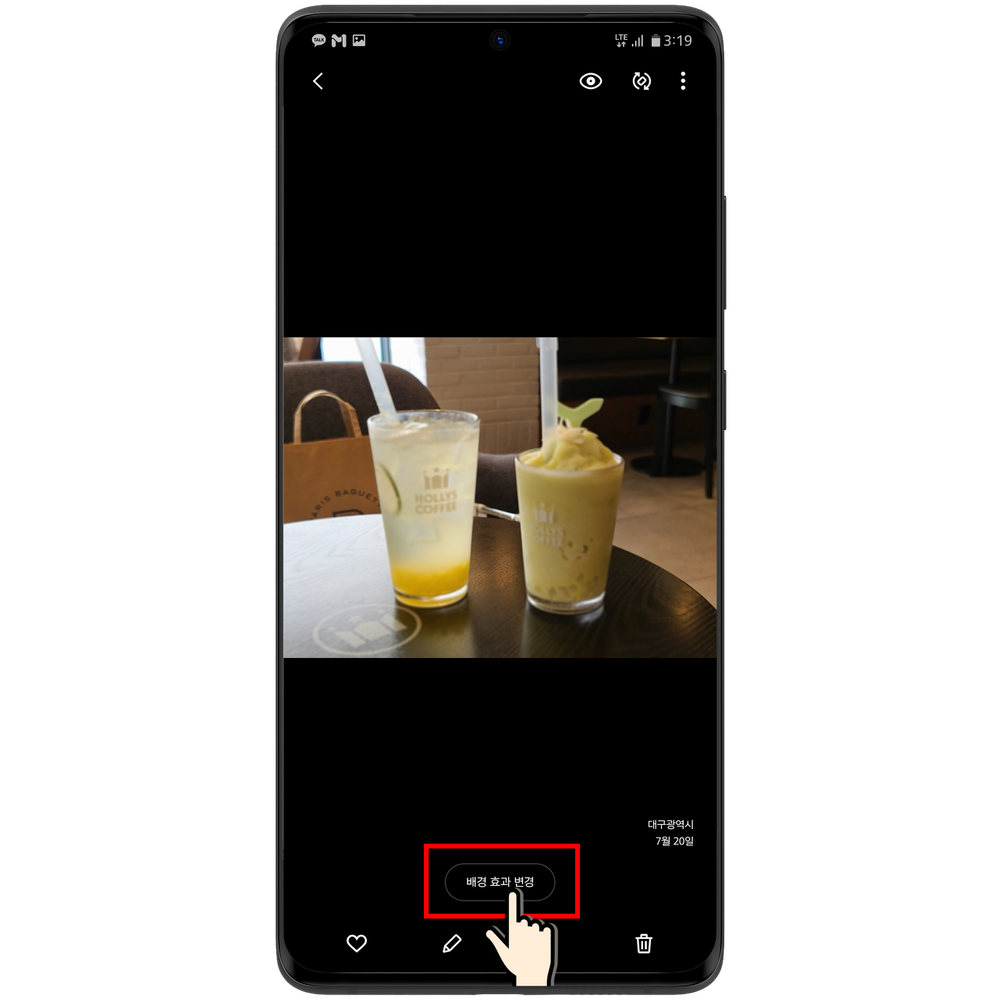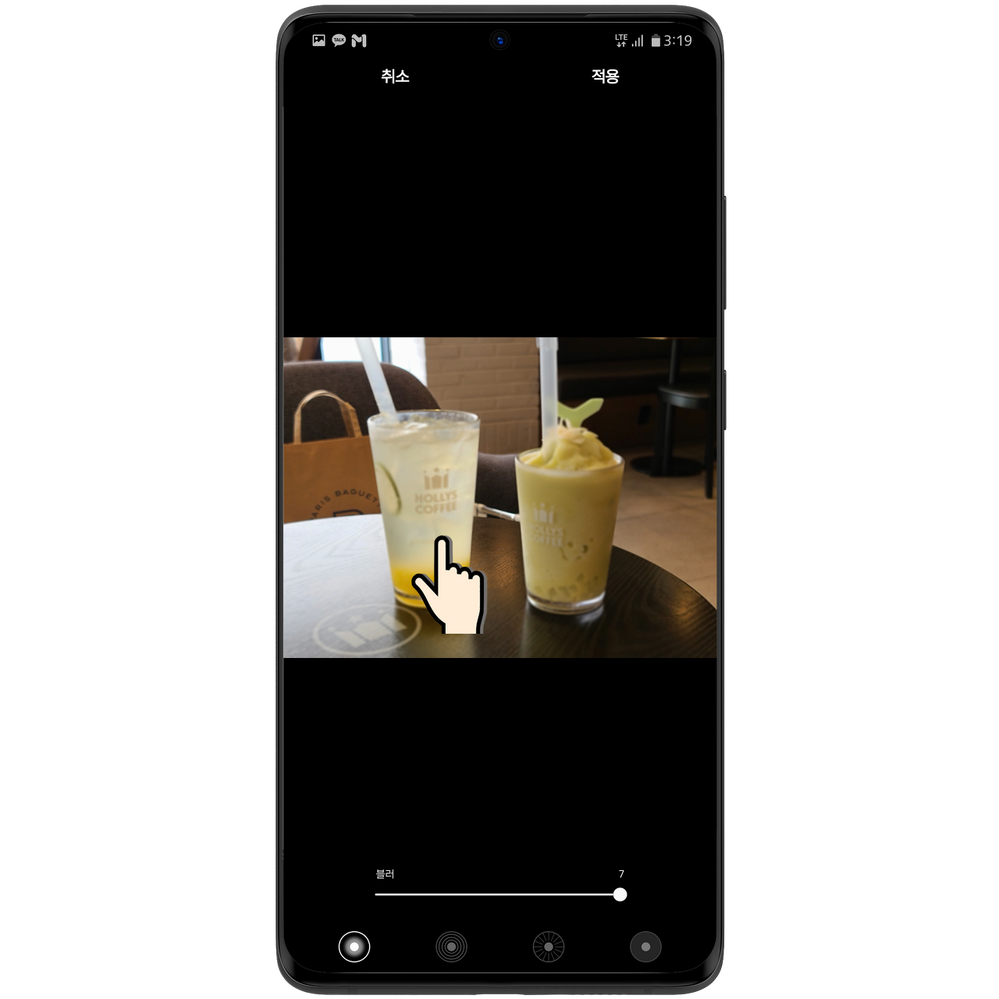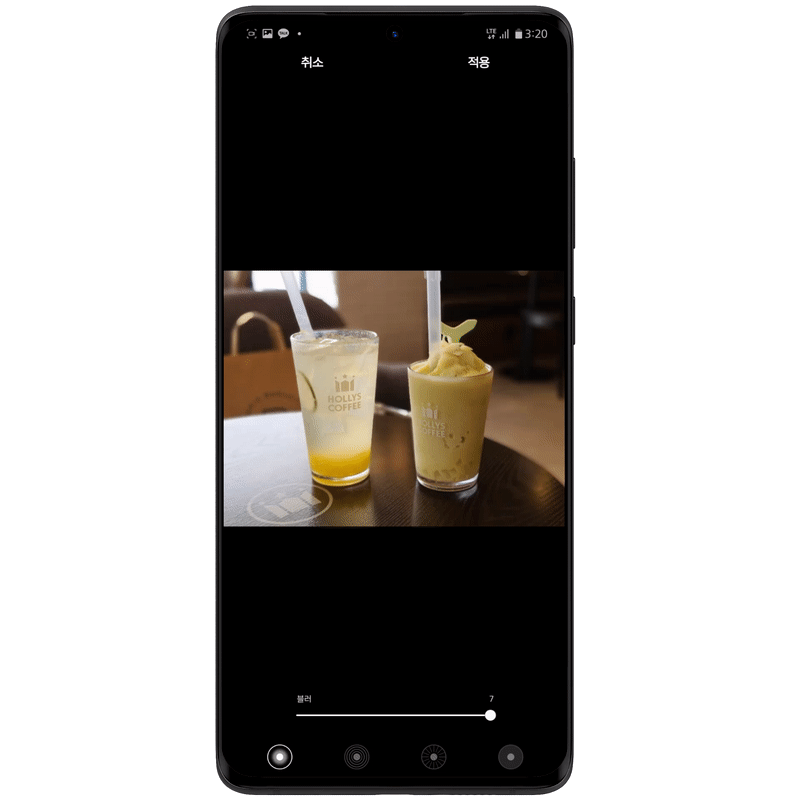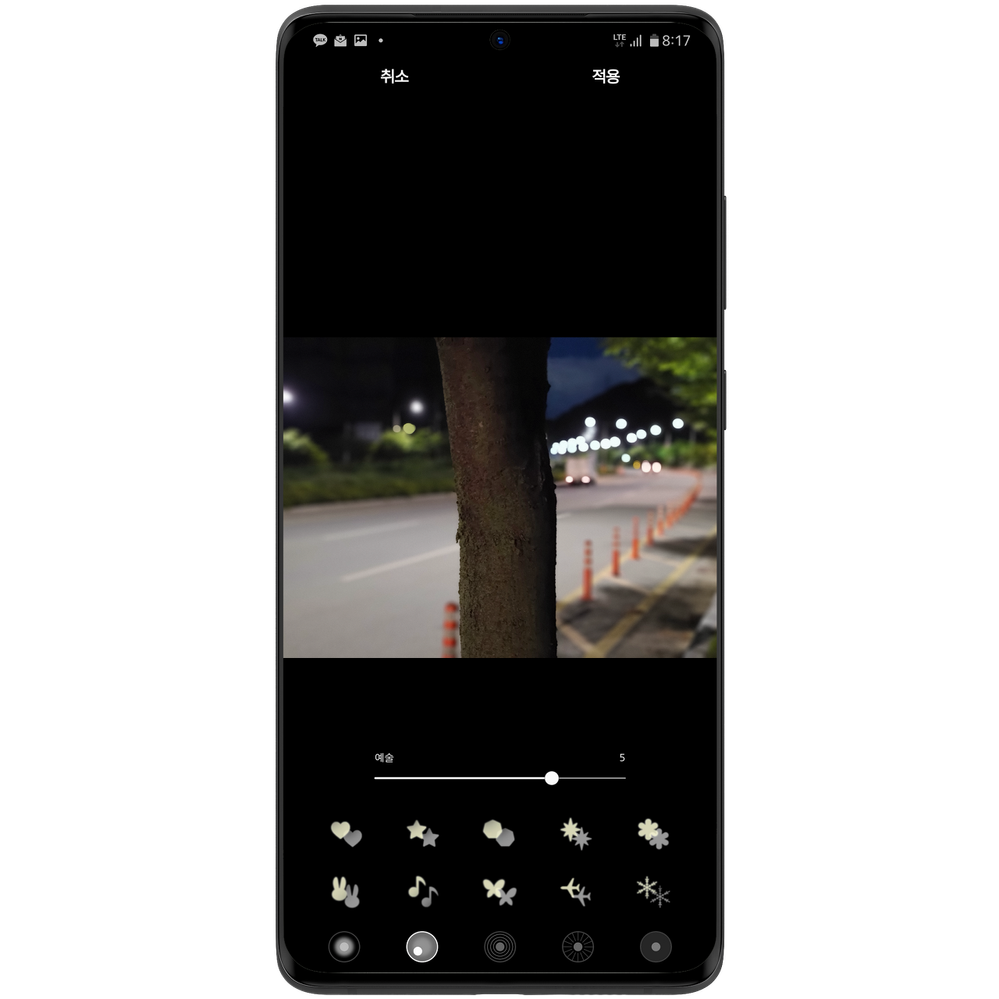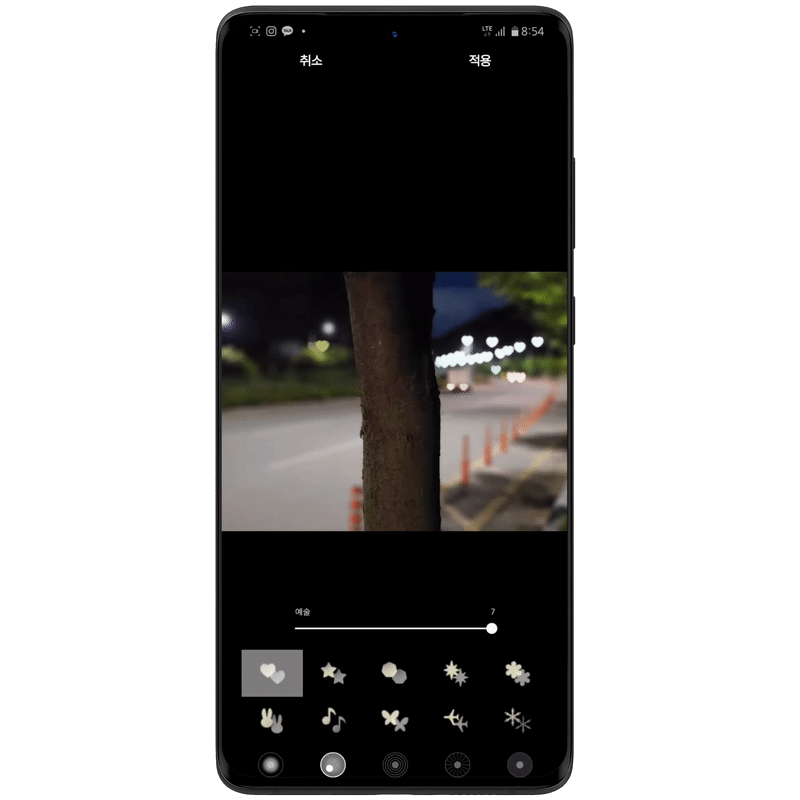- 신규로 표시
- 북마크
- 구독
- RSS 피드 구독
- 강조
- 인쇄
- 부적절한 컨텐트 신고
06-16-2021 09:50 AM - 편집 06-16-2021 10:00 AM
갤럭시 S인물 모드의 다양한 효과를 활용해보세요, 인물 모드 후보정 활용하기
인물 모드를 통해 보케효과를 매력있게 사용하면 전문가적인 사진을 얻을 수 있습니다.
인물 모드(라이브 포커스)는 갤럭시 노트8 부터 적용되었으며, 지금까지 보케효과를 사용하기에 아주 많이 발전했습니다.
초기에 비해 빨때 라인을 자연스럽게 따고 사물을 구분하여 블러를 부드럽게 적용을 해줍니다.
가끔 투명한 제품은 인식을 못하고 날려버리는 경우도 있지만, 그래도 인물 모드를 잘 활용하면 아주 멋진 이미지를 얻을 수 있습니다.
인물 모드를 촬영할 때는 빛이 많고 밝은 곳에서 촬영하면 더 멋진 결과물을 얻을 수 있는데, 가끔 초점을 잡고 촬영해도 초점이 맞지않은 상태로 촬영되는 경우가 있습니다.
그래서 촬영 후 보정을 통해 인물 모드 사진을 나만의 스타일로 수정해보세요~
인물 모드 사용 시 포커스
인물 모드 사용 시 초점을 맞춘 후 노란색 안내칭과 함께 "준비가 되었어요" 멘트가 나타나면
셔터버튼을 눌러 인물 모드를 촬영하는게 인물 모드 의 촬영 방법입니다.
하지만 인물 모드를 촬영하고 결과물을 확인하면 초점이 나가버리거나 아쉬운 이미지가 찍히는 경우가 많았습니다.
그래서 해당 사진을 삭제하는 경우가 많았지만, 이제는 인물 모드로 촬영한 사진을 갤러리 앱을 통해 후보정해서 사용해보세요 !
인물 모드 후보정 활용하기
인물 모드 후보정은 삼성 갤러리 에 저장된 앨범 목록으로 이동합니다.
인물 모드로 촬영했던 사진을 보면 [배경 효과 변경] 이라는 메뉴창이 납니다.
사진을 편집하기 위해서는 포토에디터 메뉴로 이동하지만, 인물 모드의 수정은 배경 효과 변경을 통해 수정할 수 있습니다.
해당 메뉴로 이동하면 수정할 사진과 하단에는 여러 효과 그리고 블러 강도를 조절할 수 있는 메뉴가 나타납니다.
여기서 오늘의 포인트인 초점을 변경하는 방법입니다, 잘못 촬영한 이미지의 초점을 후 보정을 통해 인물 모드 초점을 변경할 수 있습니다.
내가 포커싱을 하고자 하는 영역을 선택해주면 포커싱이 변경되는 것을 볼 수 있습니다.
실수로 잘못 촬영해 초점 포인트를 날려버렸다 생각했지만, 인물 모드 촬영 결과물에 데이터가 있어서 라이브 포커스 초점을 이용자가 선택하여 변경할 수 있습니다.
ONE UI 2.0 부터 추가된 기능으로 아마 ONE UI 2.0 을 지원하는 디바이스는 모두 사용이 가능할 것으로 보여집니다.
혹 디바이스 내 해당 기능을 지원하지 않을 경우는 싱글카메라 혹은 서비스가 지원하지 않는 경우일 수 있으니 참고바랍니다.
또한 인물 모드 메뉴에서 여러 효과와 블러 강도를 조절 할 수 있습니다. 위에서 라이브 포커스 포커스 범위를 지정하고 그 범위를 기반으로 블러의 강도를 조절할 수 있습니다. 블러강도는 1 - 7 단계로 조절이 가능하며 적당한 범위는 5 정도가 가장 적당합니다.
블러 강도를 조절하는 아래쪽에 보면 총 4가지의 효과가 있습니다.
블러 / 스핀 / 줌 / 컬러포인트 이렇게 4가지 효과가 있는데 각 기능별로 활용도가 달라 이미지에 맞는 라이브 효과를 사용하실 수 있습니다.
또한 야간에 빛이 있는 라이브 포커스를 촬영할 경우 빛망울 보케효과도 사용할 수 있습니다.
이는 야간에 혹은 후면에 블러처리가 되는 부분에 빛이 있다면 빛망울의 모양을 바꿀 수 있습니다.
빛망울 효과는 총 10가지의 종류를 선택할 수 있습니다, 하트 / 별 / 육각형 / 폭죽 / 꽃 / 토끼 / 음표 / 나비 / 비행기 / 눈꽃 으로 본인이 원하는 보케 빛방울 효과를 만들 수 있습니다.
예쁜 빛 망울을 통해서 조금 더 매력있는 인물 모드 배경을 만들어보세요 :)
마치며
인물 모드 촬영 후 보정을 통해서 초점을 고치고, 인물 모드의 효과를 바꾸면서 색다른 이미지를 연출하였습니다.
인물 모드는 제일 첫 시작 점에서 언급한 바와 같이 빛이 많고 밝은 공간에서 촬영하면 더욱더 멋진 보케효과와 선명한 사진을 얻을 수 있습니다.
조금은 멋지고 아름다운 블러 효과를 원하신다면 인물 모드를 잘 활용해서 멋진 인물 / 사물 을 촬영해보세요.
해결되었습니다! 답변으로 이동.